文章詳情頁
win11安裝本地打印機的方法
瀏覽:126日期:2023-01-25 08:08:41
打印機是很多朋友在工作和學習過程中需要使用的設備,但是很多朋友在安裝了win11系統后,都不知道如何在其中安裝本地打印機,其實我們只要找到系統設置中的設備選項,就可以找到打印機了,下面就一起來看一下吧。
win11怎么安裝本地打印機1、在屏幕下方任務欄中找到開始菜單,然后點擊右上角的“設置”
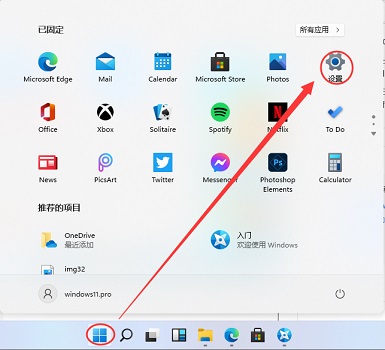
2、在設置中找到“devices”打開設備選項。
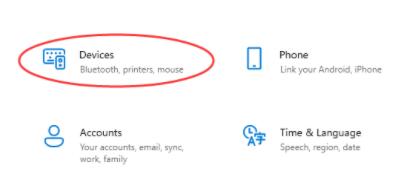
3、然后在左側邊欄中找到“printers&scanners”,接著點擊右側的“Add a printer or scanner”
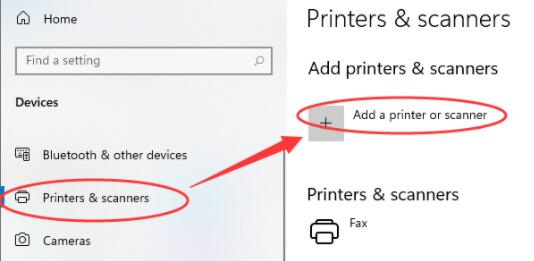
4、然后點擊下方一行藍字“The printer that I want isn’t listed”
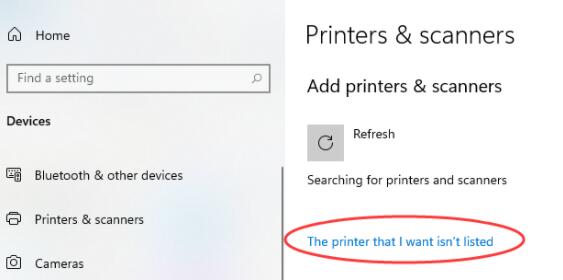
5、最后選擇自己需要的方式找到本地打印機就可以了。
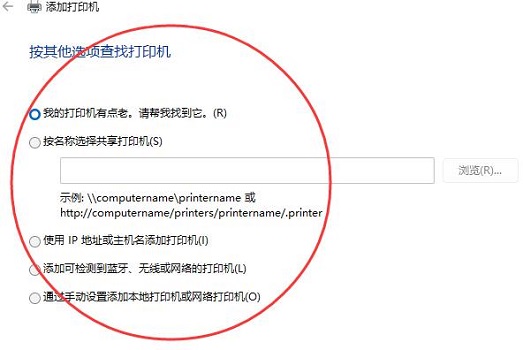
相關文章:win11任務欄設置打開閃退 | win11常見問題匯總
以上就是win11安裝本地打印機的方法介紹了,大家快去找到并使用自己的本地打印機吧。想知道更多相關教程還可以收藏好吧啦網。
以上就是win11安裝本地打印機的方法的全部內容,望能這篇win11安裝本地打印機的方法可以幫助您解決問題,能夠解決大家的實際問題是好吧啦網一直努力的方向和目標。
相關文章:
1. Win7文件夾變綠顯示沒有權限怎么辦?Win7文件夾變綠顯示沒有權限的解決方法2. Win10怎么卸載virtualbox?Win10升級提示立即卸載virtualbox怎么卸載?3. Win11渠道選哪個 升級Win11選擇哪個渠道4. 如何一鍵關閉所有程序?Windows系統電腦快捷關閉所有程序教程5. Win10輸入msconfig如何恢復設置?6. 怎么檢測電腦是否支持Win11系統?電腦無法運行Win11怎么辦?7. Win11的開機音效要怎么設置?8. Win10電腦制作定時關機代碼bat文件教程9. Win10怎么卸載重裝聲卡驅動?Win10卸載聲卡驅動詳細教程10. Win11怎么設置任務欄小圖標?Win11設置任務欄小圖標的方法
排行榜

 網公網安備
網公網安備